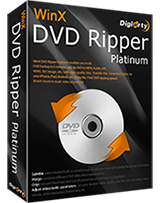WinX DVD Ripper Platinum���͂��I���Ȃ������Ƃ��̑Ώ����@�����Љ�

WinX DVD Ripper Platinum���͂��I���Ȃ��H�I
�gWinX DVD Ripper Platinum���}�ɕ��͒��i�܂Ȃ��Ȃ�܂����B�������܂ł�����Ƃł��Ă����̂ŁA����ϊ����悤�Ƃ�����u���������͒��ŁA���炭���҂����������B�v����i�݂܂���BWinX DVD Ripper Platinum���͂��I���Ȃ��ƂȂ�����A�ǂ���������ł��傤���h�Ǝ��₵���l�͑����ł��B
����́AWinX DVD Ripper Platinum���͂��I���Ȃ������Ƃ��̑Ώ����@�����Љ�Ă����܂��B
 <���̋L���̖ڎ�>[��\���\��]
<���̋L���̖ڎ�>[��\���\��]
WinX DVD Ripper Platinum���͂��I���Ȃ�����
WinX DVD Ripper Platinum���͂��I���Ȃ����̑Ώ����@
WinX DVD Ripper Platinum���g���āADVD/ISO�C���[�W�����b�s���O�E�R�s�[������@
1. WinX DVD Ripper Platinum���͂��I���Ȃ�����
-
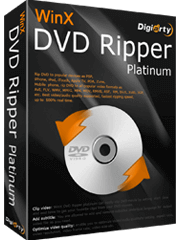
WinX DVD Ripper Platinum
�D�ꂽDVD�R�s�[�EDVD���b�s���O�\�t�g�ł��B���͂�DVD�R�s�[�K�[�h�����͂������A�c�^���E�Q�IDVD�ɂ��Ή����āAISO�C���[�W�A����A�����A�f�o�C�X�Ȃǂɕϊ������ԊȒP�ȕ��@����܂��B
WinX DVD Ripper Platinum�𗘗p���āADVD�����b�s���O�E�R�s�[�������ADVD�f�B�X�N/ISO�C���[�W�t�@�C���������Ƀ\�t�g�E�F�A�ɓǂݍ����A���͉�ʂɗ��܂�A��֊��߂��܂���B�ȉ��ł́A�����������ō����Ă���������AWinX DVD Ripper Platinum���͂��I���Ȃ�������������Ă����܂��B
�@ �ADVD�ɂ��������R�s�[�K�[�h�͉��ł����HWinX DVD Ripper Platinum�̍ő�ȓ����ƌ����A�R�s�[�K�[�h�ʁE�������鏊�ł��B����͂܂�ACSS�ACRC�ASony ARccOS�AUOPs�AAPS�ARCE�ADisney X-project DRM�A�e�ʋU���A���{�Ǝ��ی�Z�p�ȂǂƂ������R�s�[�K�[�h����������DVD���T�|�[�g���Ă��܂��B
�������A2017�N�ȍ~�ɔz�M���ꂽ���{�Ǝ��ی�Z�p�̃A�_���g�f�B�X�N�ɑ��āA�S���Ή��Ƃ͌����܂���B
�A �A�����p����WinX DVD Ripper Platinum�͍ŐV�o�[�W�����ł����HWinX DVD Ripper Platinum��Digiarty�Ђ���J�����ꂽ���̂ŁA�s����C�����邽�߂ɁA�����ɍX�V���Ă����܂��B
�V�����@�\��lj�������A���܂Ŕ��������o�O��b�s���O�E�R�s�[�ł��Ȃ������C��������A�\�t�g�E�F�A�̈��萫�����サ����A�V�����Z�p�������b�s���O���x�����ǂ��܂��B
������AWinX DVD Ripper Platinum���͂��I���Ȃ����Ƃɑ�������A���g����WinX DVD Ripper Platinum�̃o�[�W�������ŐV���ł��邩���m�F���������B
�B �ADVD�f�B�X�N�ɂ͌̏Ⴊ����܂����H�\�t�g�E�F�A���ɂ͖�肪�Ȃ��ꍇ�́ADVD�f�B�X�N�ɂ͌̏�Ȃǂ����邩�ꉞ�m�F���Ă݂܂��傤�B
DVD�f�B�X�N�ɏ��≘���s�ǃZ�N�^���t���Ă�����ADVD��ǂݍ����DVD���͂����܂��ł����A�I���Ȃ����Ƃ�����܂��B���̎��A�茳��DVD�f�B�X�N����ISO�C���[�W�t�@�C�����̂��j�����邩�m�F����K�v������܂��B�Ⴆ�ADVD�v���[���[���g���āADVD�f�B�X�N��ISO�C���[�W�t�@�C���𐳏�ɍĐ����Ă݂܂��B���́A���̕z�ȂǂŐ������Ă݂܂��傤�B
2. WinX DVD Ripper Platinum���͂��I���Ȃ����̑Ώ����@
��L�ł́AWinX DVD Ripper Platinum���͂��I���Ȃ��������Љ�܂����B�܂��A���͂��I���Ȃ���������肵�Ă���A�Ώ����@���l���܂��傤�B
- 1WinX DVD Ripper Platinum�T�|�[�g�Z���^�[�ɂ��₢���킹
WinX DVD Ripper Platinum���̂̌����ł���AWinX DVD Ripper Platinum�T�|�[�g�Z���^�[�ɂ��₢���킹���������B WinX DVD Ripper Platinum���͂��I���Ȃ����Ɏ擾�������O�����[���ɓY�t���āA�ȉ��̃��[���A�h���X�܂ł����肭�������B
���[���A�h���X�͂�����Fsupport@winxdvd.com
- 2WinX DVD Ripper Platinum�́u�Z�[�t���[�h�v�Ƀ`�G�b�N�����
WinX DVD Ripper Platinum�̃C���^�[�t�F�[�X�̉E���ɂ́u�Z�[�t���[�h�v������܂��B�Z�[�t���[�h�͒ʏ탂�[�h���ADVD���b�s���O�EDVD�R�s�[�ɏ������Ԃ������Ă��A�ǂݍ��݂���R�s�[�����܂Ŗ�肪��������\���͒Ⴂ�ł��B
- 3WinX DVD Ripper Platinum�̕ҏW�@�\�����p���܂�
WinX DVD Ripper Platinum���g���āADVD�����܂����͂��A�j�������Z�N�V�����i�f�[�^�j������邽�߂ɁA����^�C�g���̉E���ɂ���ҏW�A�C�R�����N���b�N���Ă݂܂��傤�B
DVD���ǂݍ���A�C���^�[�t�F�[�X�ɂ͓���ҏW�@�\������A�u�g���~���O�v�������A�u�g�����ݒ���N���v�{�^�����N�b���N�A�J�n�I����I�����Ԃ̒����ɂ��DVD���e������ă��b�s���O����B
- 4DVD�f�B�X�N��ԕi������������܂�
DVD�f�B�X�N���̂ɂ͖�肪����ꍇ�́A�f�B�X�N�⏝�Ȃ�A���̕z�ȂǂŐ������Ă݂܂��B�����ł͂Ȃ��ꍇ�́A�ԕi���͌������������������Ǝv���܂��B
3. WinX DVD Ripper Platinum���g���āADVD/ISO�C���[�W�����b�s���O�E�R�s�[������@
- �Ή�OS�FWindows 10/8/7 (32��64 bit)
- ���{��Ή��F�\
- DVD�R�s�[�K�[�h�Ή��FDVD���[�W�����R�[�h�A�\�j�[ArccOS�AUOPs�AAPS�ACSS�A�e�ʋU���ADisney X-project DRM�A���{�Ǝ��ی�Z�p�A�_�C�G�b�g�E�G�N�T�T�C�YDVD�R�s�[�K�[�h�Ȃ�
- ���͌`���FDVD�f�B�X�N�ADVD�t�H���_�AISO�C���[�W
- �Ή��ł���DVD�̎���F���ʂ�DVD�A���ƗpDVD�A�R�s�[�K�[�h����������DVD�A���g�Ő��삵��DVD�Ȃ�
- �o�͌`���FMP4�AAVI�AH.264�AHEVC�AMPEG�AWMV�AMOV�AFLV�AM2TS�AApple���i�iiPhone�AiPad�AiPod�AApple TV�AiTunes)�AAndroid�[���iNexus�ASamsung�AKindle Fire Huawei)�ASony Xperia�AMicrosoft (Windows Phone�ASurface�AXbox)�Ȃ�
- �����F
- ���n�[�h�E�F�A�A�N�Z�����[�V�����Z�p�������ADVD���b�s���O��DVD�R�s�[��Ƃ��z���ȏ�ɑ����s���܂��B
- ���T�|�[�g����Ă���DVD�f�B�X�N�̎�ނ͑����A���掿�E����DVD���R�s�[�ł��܂��B
- ���o�̓v���t�@�C�����L�x�ŁA���b�s���O�����f�[�^��iPhone�AAndroid�[���A����T�C�g�ɃA�b�v���[�h�ł��܂��B
- ���C�O�\�t�g�ł����Ă��A���{��ɑΉ����A������₷���A���S�҂ł��ȒP�ɑ���ł��܂��B
�ȉ��ł́AWinX DVD Ripper Platinum���g���āADVD/ISO�C���[�W�����b�s���O�E�R�s�[������@�ɂ��Ă��Љ�Ă����܂��B
-
STEP.1
DVD��lj����܂�
WinX DVD Ripper Platinum�������T�C�g����_�E�����[�h���ăC���X�g�[�����܂��B�C���X�g�[�����ꂽ��A�\�t�g�E�F�A���N�����āA���w�h���C�u��DVD��}�����A�E�B���h�E�㕔�́uDVD�f�B�X�N�v���N���b�N���܂��B�������b�s���O������DVD���C���[�W�����Ă���̂ł���A�㕔�́uISO�C���[�W�v����J�����Ƃ��ł��܂��B
�u����DVD�f�B�X�N��I���v���Ō��w�h���C�u���w�肵����A�uOK�v���N���b�N���܂��傤�B�uDVD�f�B�X�N�̃t�@�C���̃V�X�e���v�ł͏����ݒ�́u�������o�v�Ƀ`�F�b�N�����Ă��܂��B���̃��[�h�ŕ��͂ł��Ȃ��̂Ȃ�A�u����ISO�v�Ƀ`�F�b�N�����ď������Ă݂܂��傤�B
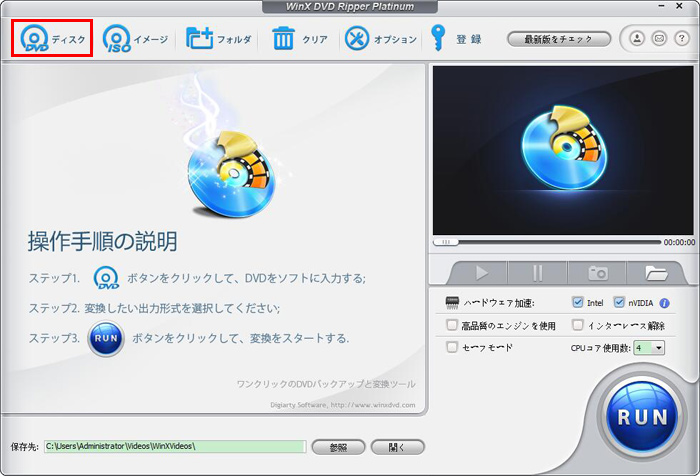
-
STEP.2
�o�̓v���t�@�C����I�����܂�
�o�̓v���t�@�C���̑I����ʂ��\������܂��B�p�ӂ���Ă���v���Z�b�g�͑�܂��ɕ����āu�ʏ�̓���t�@�C���v�uDVD�o�b�N�A�b�v�v���t�B�[���v�u�f�o�C�X�v���t�@�C���v�uWeb�r�f�I�v���t�B�[���v�u��ʓI�ȃr�f�I/���y�v���t�B�[���v��5�ł��B
DVD���܂邲�ƂɃR�s�[���鎞�ɁuDVD�o�b�N�A�b�v�v���N���b�N���āA�uDVD��ISO�C���[�W�փN���[���v��I�����܂��B����ŃI���W�i���̕i���ŕϊ����܂��B
�ݒ肪����������uOK�v���N���b�N���܂��B
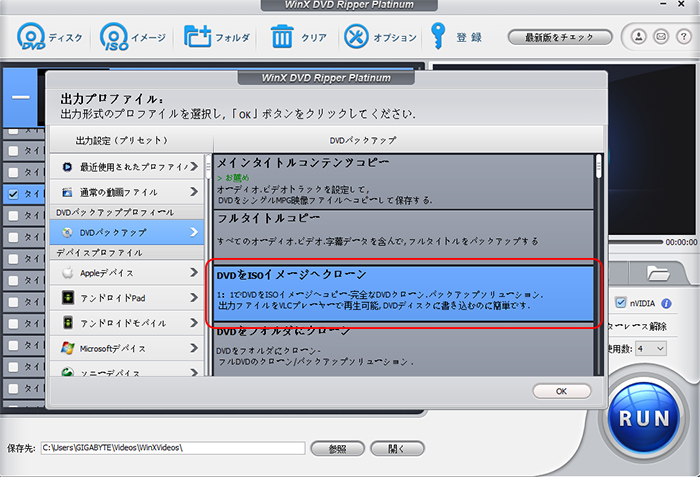
-
STEP.3
�ۑ����ݒ肵�āA�ϊ����n�߂܂�
�u�Q�Ɓv�{�^�����N���b�N���āA�R�s�[��������̕ۑ����ύX�ł��܂����A�ύX���Ȃ��Ă����v�ł��B�����ď������ł�����A�E���́uRUN�v�{�^�����N���b�N����ƁADVD���R�s�[�����Ƃ��X�^�[�g�B
���b�s���O����������܂ł��҂����������B��Ƃ������Ɋ���������A�u���ׂĂ̓��삪�������܂����v��ʂ��\������܂��B�uOK�v�{�^���������ă��C���E�B���h�E�ɖ߂�����A���b�s���O���ꂽ�t�@�C�����m�F���Ă݂܂��傤�B
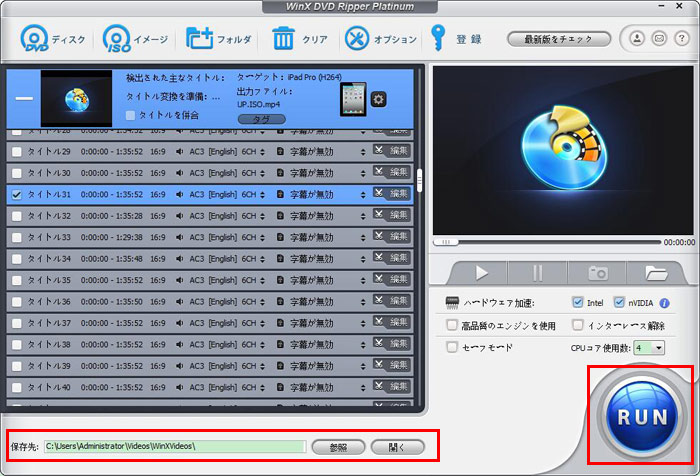
�����ӁF�\�t�g�E�F�A�������p�ɂȂ�O�ɍ��Ƃ̒��쌠�Ɋւ���@���ɂ��Ă����ׂɂȂ�悤�ɂ����߂��܂��B�@���̎�|���悭�������Đ������s�������܂��B�Ⴆ�A���쌠�ی�̓K�p�O�ɂȂ�DVD�̃R�s�[�����@�I�Ȏg�p�@�B
DVD�R�s�[���@�ɂ��Ă����ƒm�肽������
DVD�R�s�[�̃y�[�W��
���̋L�����������l�F��ؗ�q
�{�y�[�W�̓��e�Ɋւ��āA���ӌ����������܂�����A���C�y�����₢���킹���������B